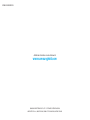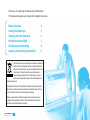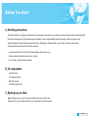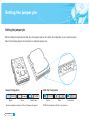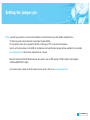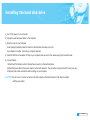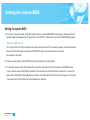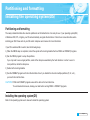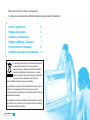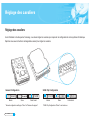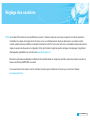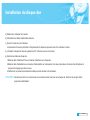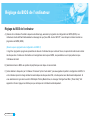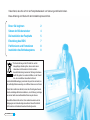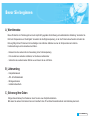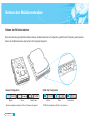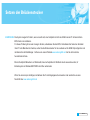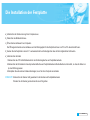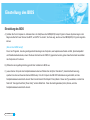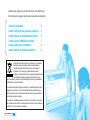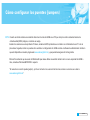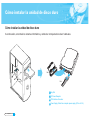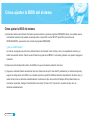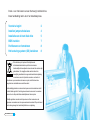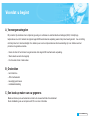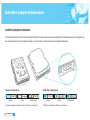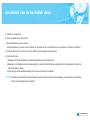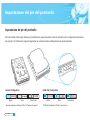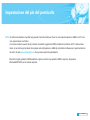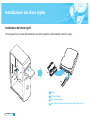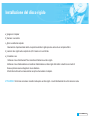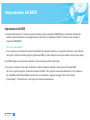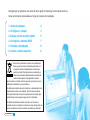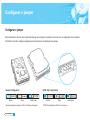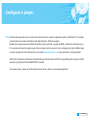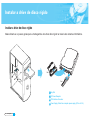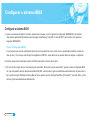Samsung Spinpoint SP0842N Manual do usuário
- Categoria
- Discos rígidos internos
- Tipo
- Manual do usuário
A página está carregando ...
A página está carregando ...
A página está carregando ...
A página está carregando ...
A página está carregando ...
A página está carregando ...
A página está carregando ...
A página está carregando ...
A página está carregando ...
A página está carregando ...
A página está carregando ...
A página está carregando ...
A página está carregando ...
A página está carregando ...
A página está carregando ...
A página está carregando ...
A página está carregando ...
A página está carregando ...
A página está carregando ...
A página está carregando ...
A página está carregando ...
A página está carregando ...
A página está carregando ...
A página está carregando ...
A página está carregando ...
A página está carregando ...
A página está carregando ...
A página está carregando ...
A página está carregando ...
A página está carregando ...
A página está carregando ...
A página está carregando ...
A página está carregando ...
A página está carregando ...
A página está carregando ...
A página está carregando ...
A página está carregando ...
A página está carregando ...
A página está carregando ...
A página está carregando ...
A página está carregando ...
A página está carregando ...
A página está carregando ...
A página está carregando ...
A página está carregando ...
A página está carregando ...
A página está carregando ...
A página está carregando ...
A página está carregando ...
A página está carregando ...

3 Installation Guide
1. Antes de começar 2
2. Configurar o jumper 4
3. Instalar a drive de disco rígido 5
4. Configurar o sistema BIOS 7
5. Partição e formatação 8
6.
Instalar o sistema operativo
8
Obrigado por ter adquirido uma drive de disco rígido da Samsung. Este manual dar-lhe-á
todas as instruções necessárias ao longo do processo de instalação.
Portuguese 1
Esta marca, apresentada no produto ou na sua literatura
indica que ele não deverá ser eliminado juntamente com
os resíduos domésticos indiferenciados no final do seu
período de vida útil. Para impedir danos ao ambiente e à
saúde humana causados pela eliminação incontrolada de
resíduos deverá separar este equipamento de outros
tipos de resíduos e reciclá-lo de forma responsável, para promover uma
reutilização sustentável dos recursos materiais.
Os utilizadores domésticos deverão contactar ou o estabelecimento onde
adquiriram este produto ou as entidades oficiais locais para obterem
informações sobre onde e de que forma podem levar este produto para
permitir efectuar uma reciclagem segura em termos ambientais.
Os utilizadores profissionais deverão contactar o seu fornecedor e
consultar os termos e condições do contrato de compra. Este produto não
deverá ser misturado com outros resíduos comerciais para eliminação.

Antes de começar
2 Portuguese
A_Precauções a ter no manuseamento
Este produto é um mecanismo de precisão e é extremamente sensível aos choques e às descargas electrostáticas.
Evite os locais com elevadas temperaturas e elevado teor de humidade. Use a embalagem original de protecção anti-estática do produto.
Manuseie o produto com cuidado. Uma etiqueta danificada ou descolada em qualquer um dos componentes pode causar uma avaria no
produto e invalidar a garantia.
- Mantenha a drive na respectiva embalagem de protecção anti-estática até ao momento de a usar.
- Manuseie uma drive de cada vez.
- Não deixe cair a drive nem a sujeite a choques.
C_Fazer cópias de segurança dos dados (Back-up)
Faça uma cópia de segurança (back-up) dos seus ficheiros antes de instalar a nova drive de disco rígido.
Consulte o manual de instruções do seu computador e/ou do sistema operativo para mais informações.
B_Componentes do kit
- drive de disco rígido
- cabo de interface ATA
- parafusos de montagem
- guia de instalação

Configurar o jumper
Configurar o jumper
Antes de instalar a drive de disco rígido da Samsung, deve configurar os jumpers de acordo com a configuração do seu sistema
informático. Consulte o diagrama seguinte para as instruções de configuração dos jumpers.
Portuguese 3
Master Slave Cable Select Master Slave Cable Select
32GB Clip ConfigurationGeneral Configuration
*General configuration setting as "Slave" is "Remove the jumper" *32GB Clip Configuration "Slave" is set as above

Configurar o jumper
4 Portuguese
NOTA: O sistema bloqueia sempre que se tenta instalar uma drive de disco rígido de capacidade superior a 32GB num PC com alguns
sistemas básicos de entrada-saída (Basic Input-Output Systems - BIOS) mais antigos.
Existem duas soluções para este problema: Em primeiro lugar, pode fazer o upgrade do BIOS, contactando o fabricante do seu
PC ou da placa principal. Em segundo lugar, defina os jumpers da drive de acordo com a configuração do clip de 32GB e instale
o software de gestão do disco disponível no nosso website www.samsunghdd.com, do qual pode fazer o download gratuito.
A Microsoft recomenda aos utilizadores do Windows95 que pretendam usar uma HDD de capacidade igual ou superior a 32GB
que façam o upgrade para Windows98/NT/2000 ou superior.
If you need a jumper, please contact the nearest service center or mail us via www.samsunghdd.com.

Instalar a drive de disco rígido
Portuguese 5
Instalar a drive de disco rígido
Abaixo listam-se os passos gerais para a montagem de uma drive disco rígido na maioria dos sistemas informáticos.
Red
Red
Key Slot
DC Power Receptor
ATA Interface Connector
Power Supply Cable from computer power supply (3-Pin or 4-Pin)

Instalar a drive de disco rígido
6 Portuguese
a_Desligue a alimentação do seu computador
b_Desligue os cabos de alimentação externa da respectiva tomada.
c_Abra a tampa do seu computador
O mecanismo de abertura da tampa e a localização da drive de disco rígido podem variar de um computador para outro.
d_Coloque a HDD numa baía de 3,5” e fixe-a usando os parafusos fornecidos para o efeito.
e_Ligue os cabos.
A ligação incorrecta dos cabos pode danificar a drive de disco rígido. Certifique-se de que os cabos estão ligados no sentido
correcto e de que têm uma forma compatível com as respectivas fichas de entrada.
1.Ligue o cabo de interface ATA à tomada de interface na drive de disco rígido. (inserir imagem de cabo de interface ATA)
2.Ligue o cabo de alimentação à tomada de alimentação na drive de disco rígido. Ambas as tomadas só podem ser
ligadas de uma forma.
3.Verifique todas as outras ligações de cabos antes de ligar o seu computador.
CUIDADO! : Não force nem empurre as fichas para as respectivas tomadas na drive de disco rígido. Empurre-as a direito até
encaixarem completamente.

Configurar o sistema BIOS
Configurar o sistema BIOS
A_Ligue o seu sistema informático. Durante a sequência de arranque, corra o programa de configuração CMOS(BIOS). Os sistemas
mais recentes apresentam tipicamente uma mensagem semelhante a "press DEL to enter SETUP", para mostrar como aceder ao
programa CMOS(BIOS).
(O que é a Configuração CMOS?)
É um programa que controla as definições básicas de um computador tais como a Data e Hora, capacidade da memória e estado da
drive do disco. Uma vez que a informação fica registada no CMOS IC, estes dados não se perdem depois de desligar o computador.
B_Escolha uma posição do dispositivo dentro do BIOS onde instalar a drive de disco rígido.
C_FA drive de disco rígido deve ser reconhecida pelo computador. Seleccione a opção "auto-detect", guarde e saia da configuração BIOS.
Se o seu computador suportar detecção automática IDE HDD, a drive de disco rígido será detectada automaticamente. Se seleccionar o
tipo a partir da secção IDE Adapter Primary Master Slave, aparece no ecrã "Autotype Fixed Disk: [Press Enter]". Se premir Enter, a drive
de disco rígido será detectada automaticamente.
Portuguese 7

Partição e formatação
8 Portuguese
Partizione e formattazione
Deve segmentar e formatar a drive de disco rígido instalada de novo antes de a usar. Se usar o sistema operativo Windows 2000, XP, ou
superior, o seu sistema operativo reconhecerá automaticamente a drive de disco rígido. Siga as instruções no ecrã para instalar o sistema
operativo. Consulte o manual de instruções do sistema operativo e/ou do computador para mais informações.
Se usar o sistema operativo Windows ME ou uma versão inferior, siga os seguintes passos
A_Depois de terminar a configuração do CMOS, reinicie o sistema usando uma disquete de arranque com os programas FDISK e FORMAT.
B_Corra o programa FDISK para configurar as partições.
Se pretender usar apenas uma única partição, seleccione todo o espaço de disco da drive de disco rígido. Para usar 2 ou mais partições,
divida o espaço do disco.
C_Reinicie o sistema, usando uma disquete de arranque.
D_Corra o programa FORMAT e formate a drive de disco rígido. Se tiver dividido a drive em múltiplas partições (D:, E:, etc.) , terá de
formatar todas as drives.
CUIDADO!: Os programas FDISK e FORMAT apagam todos os dados na drive de disco rígido. A fim de evitar estes problemas, faça uma
cópia de segurança (back-up) dos seus dados antes de correr os programas FDISK ou FORMAT.
Instalar o sistema operativo
Para instalar o sistema operativo, consulte o respectivo manual de instruções.
Instalar o sistema operativo
A página está carregando ...
A página está carregando ...
-
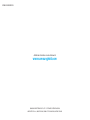 1
1
-
 2
2
-
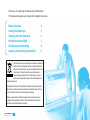 3
3
-
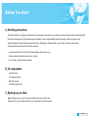 4
4
-
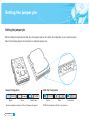 5
5
-
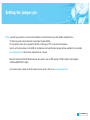 6
6
-
 7
7
-
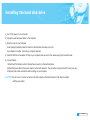 8
8
-
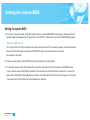 9
9
-
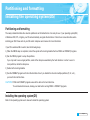 10
10
-
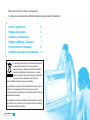 11
11
-
 12
12
-
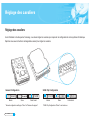 13
13
-
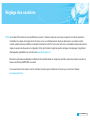 14
14
-
 15
15
-
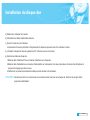 16
16
-
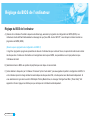 17
17
-
 18
18
-
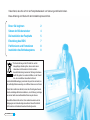 19
19
-
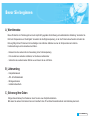 20
20
-
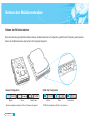 21
21
-
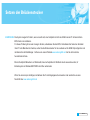 22
22
-
 23
23
-
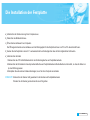 24
24
-
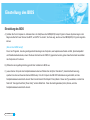 25
25
-
 26
26
-
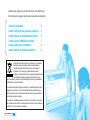 27
27
-
 28
28
-
 29
29
-
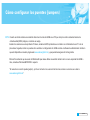 30
30
-
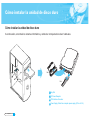 31
31
-
 32
32
-
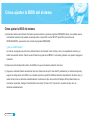 33
33
-
 34
34
-
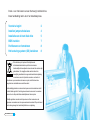 35
35
-
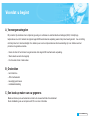 36
36
-
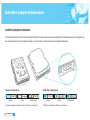 37
37
-
 38
38
-
 39
39
-
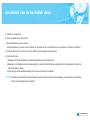 40
40
-
 41
41
-
 42
42
-
 43
43
-
 44
44
-
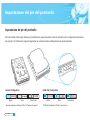 45
45
-
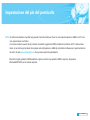 46
46
-
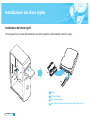 47
47
-
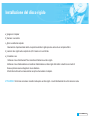 48
48
-
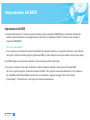 49
49
-
 50
50
-
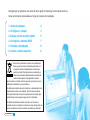 51
51
-
 52
52
-
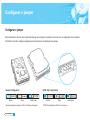 53
53
-
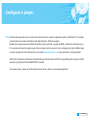 54
54
-
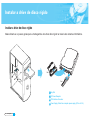 55
55
-
 56
56
-
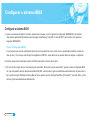 57
57
-
 58
58
-
 59
59
-
 60
60
Samsung Spinpoint SP0842N Manual do usuário
- Categoria
- Discos rígidos internos
- Tipo
- Manual do usuário
em outros idiomas
- español: Samsung Spinpoint SP0842N Manual de usuario
- français: Samsung Spinpoint SP0842N Manuel utilisateur
- italiano: Samsung Spinpoint SP0842N Manuale utente
- English: Samsung Spinpoint SP0842N User manual
- Nederlands: Samsung Spinpoint SP0842N Handleiding
- Deutsch: Samsung Spinpoint SP0842N Benutzerhandbuch
Artigos relacionados
Outros documentos
-
Intenso 2.5" 1TB Manual do proprietário
-
Cooler Master X Craft 350 Lite, Silver Especificação
-
Sony SVF14N16CXB Guia de instalação
-
Seagate HM321HI Ficha de dados
-
ASROCK 939NF4G-SATA2 Manual do proprietário
-
ASROCK K8NF4G-SATA2 Manual do proprietário
-
ASROCK K8NF4G-VSTA Manual do proprietário
-
ASROCK AM2NF4G-SATA2 Manual do usuário
-
ASROCK K8UPGRADE-VM Manual do proprietário
-
ASROCK K8NF6P-VSTA Manual do proprietário